Cet article a été rédigé avec la collaboration de nos éditeurs(trices) et chercheurs(euses) qualifiés(es) pour garantir l'exactitude et l'exhaustivité du contenu.
L'équipe de gestion du contenu de wikiHow examine soigneusement le travail de l'équipe éditoriale afin de s'assurer que chaque article est en conformité avec nos standards de haute qualité.
Cet article a été consulté 34 868 fois.
Vous pouvez supprimer de votre ordinateur iTunes et les services Apple associés. Le processus est assez simple sur un ordinateur sous Windows, mais comme l'application iTunes est le lecteur par défaut de nombreux fichiers sur Mac et comme elle est considérée comme une partie intégrale du système d'exploitation, il n'est pas facile (ou recommandé) de la supprimer. Toutefois, c'est tout à fait possible.
Étapes
Méthode 1
Méthode 1 sur 2:Utiliser Windows 10
-
1Ouvrez les paramètres de Windows . Vous trouverez cette icône dans le menu Démarrer.
- Si vous utilisez Windows 7 ou 8, vous aurez besoin d'ouvrir le menu Démarrer, de cliquer sur Panneau de configuration, de sélectionner Programmes puis Programmes et fonctionnalités. Ensuite, passez à la troisième étape. Les étapes restantes seront similaires à celles de Windows 10 [1] .
-
2Cliquez sur Applications. Vous trouverez cette option dans la seconde colonne, au-dessus de Heure et langue. Cliquez dessus pour afficher une liste des applications et programmes sur votre machine. Selon la quantité de programmes que vous avez et la taille de votre espace disque, cela peut prendre quelques secondes à une minute.
-
3Sélectionnez iTunes. Vous verrez le programme surligné en bleu et élargi.
-
4Choisissez Désinstaller. Vous verrez ce bouton apparaitre dans la zone surlignée et élargie à côté de Modifier.
-
5Suivez les étapes de désinstallation. Cliquez sur Désinstaller à l'invite de commandes puis choisissez Oui pour désinstaller iTunes.
- Si l'on vous demande de redémarrer votre ordinateur, cliquez sur Redémarrer plus tard.
-
6Désinstallez les autres services Apple. Ça ne sera nécessaire que si vous avez installé la version pour ordinateur de bureau d'iTunes. Si vous avez la version UWP ou Microsoft Store, vous pouvez sauter cette étape. Pour vous débarrasser définitivement d'iTunes, désinstallez les programmes suivants dans cet ordre [2] :
- Apple Software Update ;
- Apple Mobile Device Support ;
- Bonjour ;
- Apple Application Support (64 bits) ;
- Apple Application Support (32 bits).
-
7Redémarrez votre ordinateur. Ouvrez le menu Démarrer, cliquez sur l'icône en forme de bouton d'alimentation puis sélectionnez Redémarrer. Au démarrage de votre ordinateur, iTunes et les applications partenaires auront disparu de votre machine.Publicité
Méthode 2
Méthode 2 sur 2:Utiliser un Mac
-
1Désactivez la Protection de l'intégrité du système. Comme iTunes est une application par défaut, il sera très difficile de la désinstaller. Vous aurez d'abord besoin de désactiver la Protection de l'intégrité du système.
- Redémarrez votre ordinateur puis appuyez sur Ctrl+R pour démarrer en mode de récupération.
- Allez à Utilitaires>Terminal pour ouvrir le Terminal en mode de récupération.
- Tapez csrutil disable dans la fenêtre du Terminal puis appuyez sur Retour sur votre clavier. Vous verrez que la Protection de l'intégrité du système a été désactivée [3] .
-
2Redémarrez votre Mac. Ensuite, connectez-vous à votre compte d'administrateur. Vous ne pourrez désinstaller des applications qu'avec un compte muni des droits d'administrateur [4] .
-
3Ouvrez Terminal. Vous le trouverez dans le dossier Applications sous Utilitaires. Vous pouvez également rechercher terminal dans Spotlight.
-
4Tapez cd /Applications/ puis appuyez sur Retour. Cela affichera le répertoire des applications.
-
5Tapez sudo rm-rf iTunes.app/ puis appuyez sur Retour. Cette commande supprimera l'application iTunes de votre Mac.
-
6Réactivez la Protection de l'intégrité du système. Redémarrez votre Mac puis appuyez sur Ctrl+R pour démarrer en mode de récupération, ouvrez le Terminal puis exécutez cette commande : csrutil enable.Publicité
Conseils
- VLC Media Player est une alternative décente à iTunes.
- Dans macOS Catalina, iTunes est réparti en 3 applications : Apple Music, Apple Podcasts et Apple TV. Pour plus d'informations, rendez-vous sur cette page.
Avertissements
- Il n'est généralement pas recommandé de supprimer iTunes d'un Mac, car c'est le gestionnaire de fichiers par défaut pour la musique et le divertissement sur ces machines.


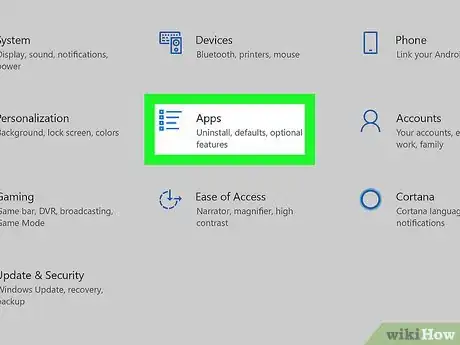
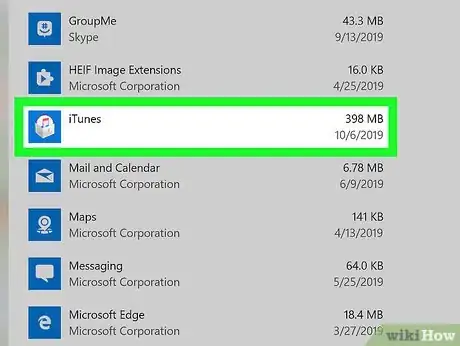
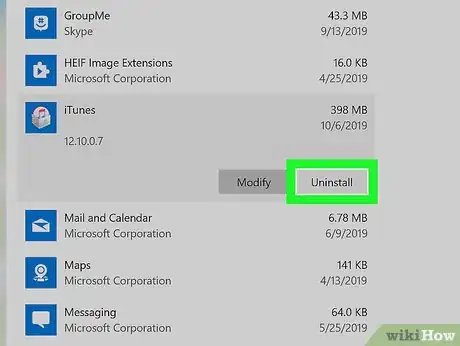
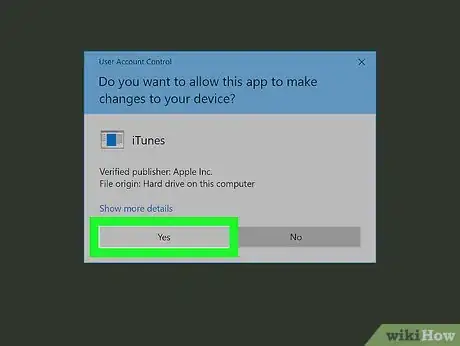
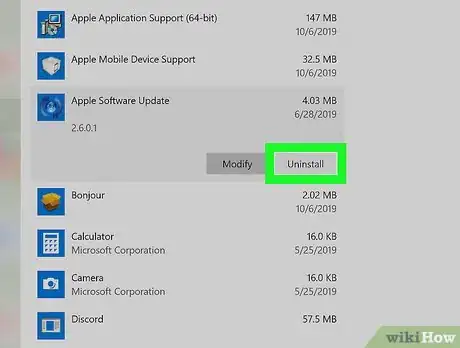
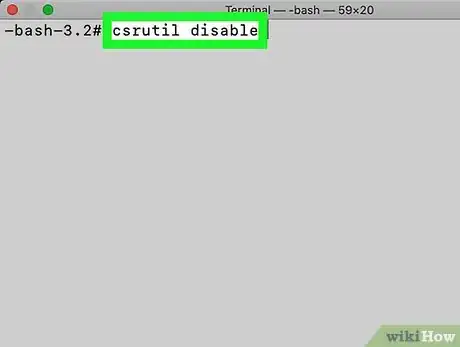
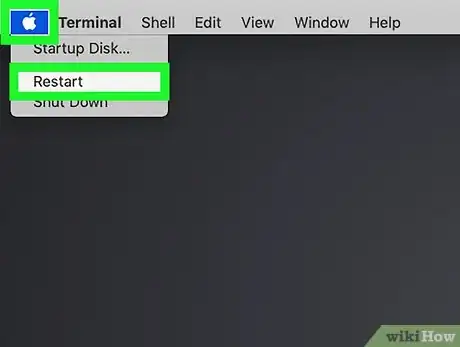
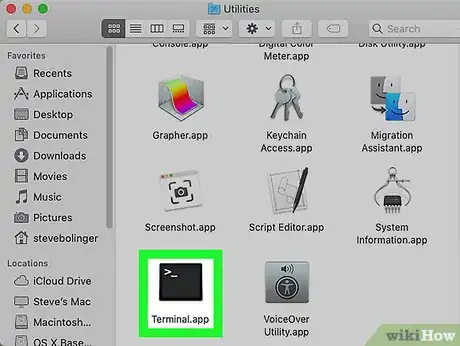
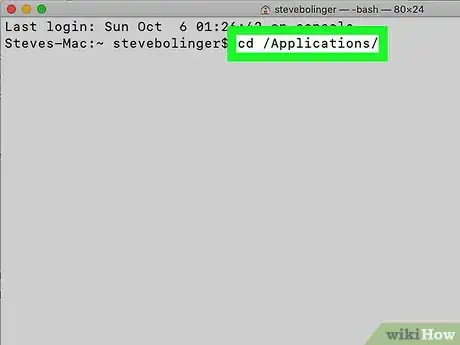
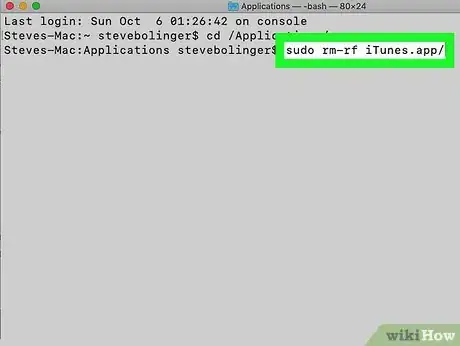
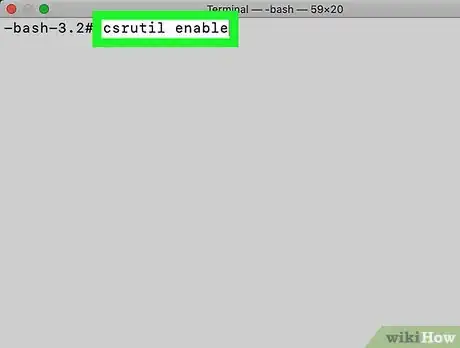
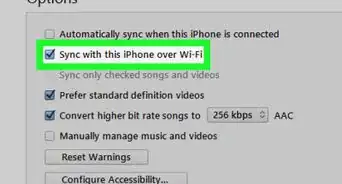
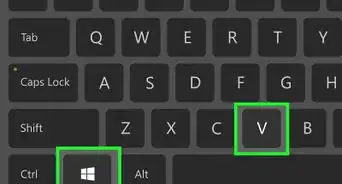
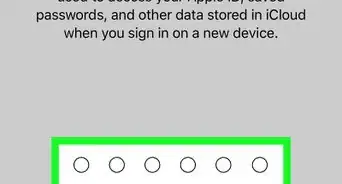
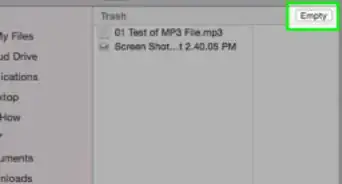
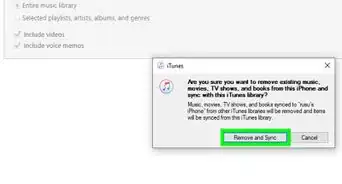
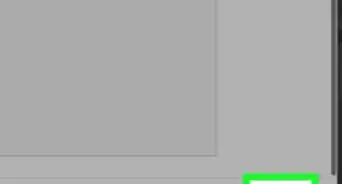
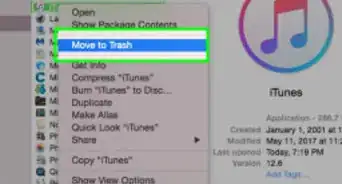
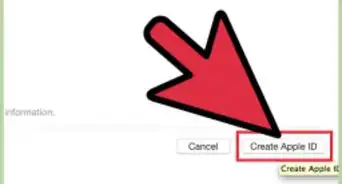
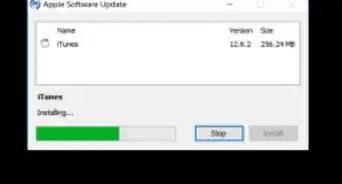
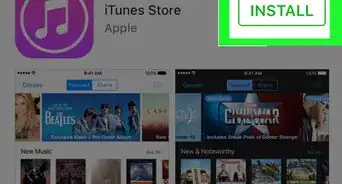
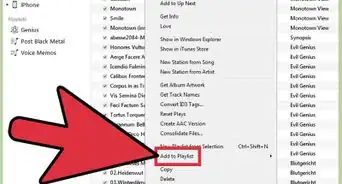
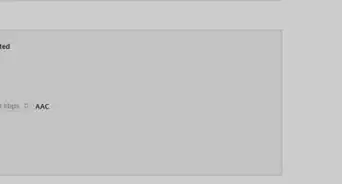
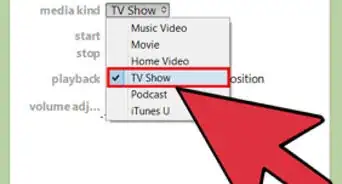
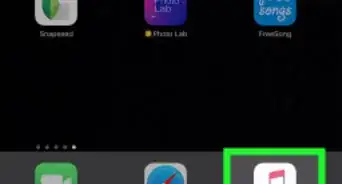
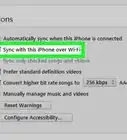
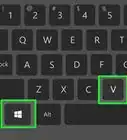
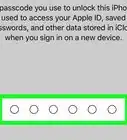
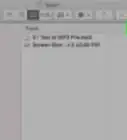

L'équipe de gestion du contenu de wikiHow examine soigneusement le travail de l'équipe éditoriale afin de s'assurer que chaque article est en conformité avec nos standards de haute qualité. Cet article a été consulté 34 868 fois.